Autor:
Morris Wright
Fecha De Creación:
27 Abril 2021
Fecha De Actualización:
16 Mayo 2024
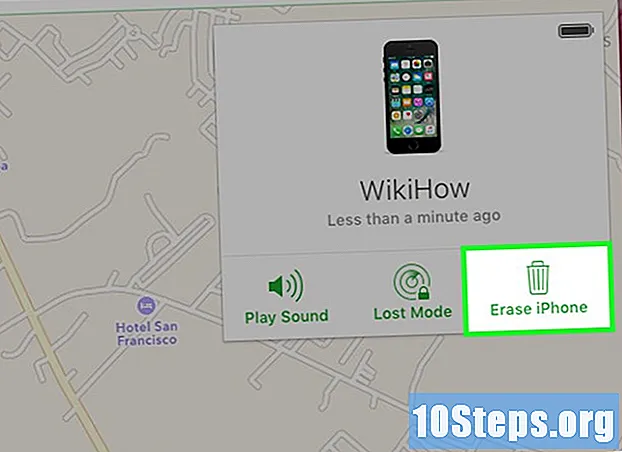
Contenido
Este artículo le enseñará cómo utilizar la función de seguimiento que ofrece Apple para ayudarlo a encontrar su iPhone.
Pasos
Método 1 de 3: Activación de Buscar iPhone
Configuración abierta". Es una aplicación con un ícono de engranaje gris (⚙️) que generalmente se encuentra en la pantalla de inicio.

Toque su ID de Apple. Esta es la sección superior del menú que contiene el nombre y la imagen que eligió.- Si la sesión aún no ha comenzado, toque Registrarse en , ingrese los detalles de su ID de Apple y contraseña y toque comienzo.
- Si está utilizando una versión anterior de iOS, es posible que este paso no sea necesario.

Toque iCloud. Esta opción se encuentra en la segunda parte del menú.
Desplácese hacia abajo hasta encontrar la opción Buscar iPhone. Está al final del "APLICACIONES QUE UTILIZAN ICLOUD "’.

Ingrese a la función "Buscar iPhone" y actívela en la posición de encendido. El botón se volverá verde. Esta funcionalidad le permite descubrir la ubicación de su teléfono celular usando otro dispositivo.
Active la función "Enviar última ubicación", colocándola en la posición de encendido. El iPhone ahora enviará la última posición geográfica conocida cuando el iPhone tenga un nivel crítico de batería, justo antes de apagarse.
Método 2 de 3: usar otro iPhone o iPad
Abra "Buscar" en otro dispositivo.
Introduzca su ID de Apple. Utilice los mismos datos de inicio de sesión y contraseña que en su iPhone.
- Si la aplicación está en un dispositivo que pertenece a otra persona, es posible que deba Terminar en la esquina superior derecha de la pantalla para ingresar los datos deseados.
Toca el iPhone. Aparecerá en una lista de dispositivos debajo del mapa, donde se mostrará la ubicación del teléfono celular.
- Si se apagó o se agotó la batería, el mapa mostrará la última posición conocida de su iPhone.
Toque Comportamiento. Esta opción se encuentra en la parte inferior central de la pantalla.
Toque Reproducir sonido. Esta opción está en la esquina inferior izquierda de la pantalla. Si el iPhone está cerca, reproducirá un sonido para ayudarlo a encontrarlo.
Toque Modo perdido o Bloquearen la parte inferior central de la pantalla. Use esta opción si el iPhone se perdió en un lugar donde alguien más lo pudo haber encontrado o robado.
- Ingrese el código de desbloqueo del teléfono (si aún no hay uno). Use algo que no tenga ninguna conexión con usted: sin identidad, licencia de conducir u otra cadena personal.
- Envíe un mensaje y comuníquese con el número de teléfono que se mostrará en su pantalla.
- Si el teléfono está en línea, se bloqueará inmediatamente y no se puede restablecer sin el código de desbloqueo. Podrá ver la ubicación actual del iPhone, así como cualquier cambio de posición.
- Si está fuera de línea, por otro lado, se bloqueará tan pronto como se encienda. Recibirá una notificación por correo electrónico y podrá rastrear la posición del teléfono celular.
- Si tiene una Mac y olvida su contraseña de firmware o su Buscar iPhone, deberá llevarlo a una tienda Apple con un recibo u otro comprobante de compra.
Toque Eliminar iPhone. Esta opción se encuentra en la esquina inferior derecha de la pantalla y solo debe usarse si teme que no podrá recuperar su iPhone o que su información personal esté en riesgo.
- Esta acción borra todos los datos de su iPhone. En las versiones más recientes de iOS, aún puede rastrear su teléfono, bloquearlo y reproducir el sonido. Además, evita la activación del dispositivo iOS hasta la inserción del ID de Apple y la contraseña. Solo podrá realizar llamadas de emergencia, según lo requiera la ley.
- Haga una copia de seguridad regular de su iPhone en iCloud o usando iTunes.
Método 3 de 3: usar iCloud.com
Ve a la iCloud. Utilice el enlace de la izquierda o escriba www.icloud.com en su navegador.
Ingrese su ID de Apple y contraseña.
Haga clic en ➲. Este icono se encuentra a la derecha del campo de contraseña.
- Si tienes el Autenticación de dos factores activado, haga clic o toque Permitir en otro dispositivo e ingrese el código de verificación de seis dígitos recibido en los espacios del navegador.
clickea en Buscar iPhone. Esta es la aplicación con un icono de radar verde.
clickea en Todos los dispositivosen la parte superior de la pantalla.
Haga clic en su iPhone. Si está activado, su icono aparecerá en el menú junto a la descripción "iPhone de ’.
- La ubicación del teléfono celular se mostrará en el mapa.
- Si se ha apagado o la batería se ha agotado, mostrará la última ubicación conocida del dispositivo.
clickea en Reproducir sonido. Esta opción, en la parte inferior izquierda del cuadro en la parte superior derecha de la pantalla, reproducirá un sonido para ayudarlo a ubicar su iPhone, si está cerca.
clickea en Modo perdido. Esta opción está en el centro inferior del cuadro en la parte superior derecha de la ventana. Úselo si el iPhone se perdió en un lugar donde podría haberlo encontrado otra persona o si fue robado.
- Ingrese el código de desbloqueo del teléfono (si aún no hay uno). Use algo que no tenga ninguna conexión con usted: sin identidad, licencia de conducir u otra cadena personal.
- Envíe un mensaje y comuníquese con el número de teléfono que se mostrará en su pantalla.
- Si el teléfono está en línea, se bloqueará inmediatamente y no se puede restablecer sin el código de desbloqueo. Podrá ver la ubicación actual del iPhone, así como cualquier cambio de posición.
- Si está fuera de línea, por otro lado, se bloqueará tan pronto como se encienda. Recibirá una notificación por correo electrónico y podrá rastrear la posición del teléfono celular.
- Si tiene una Mac y olvida su contraseña de firmware o su Buscar iPhone, deberá llevarlo a una tienda Apple con un recibo u otro comprobante de compra.
clickea en Eliminar iPhone. Esta opción se encuentra en la esquina inferior derecha del cuadro en la parte superior derecha de la pantalla y solo debe usarse si teme que no podrá recuperar su iPhone o que su información personal esté en riesgo.
- Esta acción borra todos los datos de su iPhone. En las versiones más recientes de iOS, aún puede rastrear su teléfono, bloquearlo y reproducir el sonido. Además, evita la activación del dispositivo iOS hasta la inserción del ID de Apple y la contraseña. Solo podrá realizar llamadas de emergencia, según lo requiera la ley.
- Haga una copia de seguridad periódica de su iPhone en iCloud o use iTunes si alguna vez necesita restaurar los datos eliminados.
Advertencias
- ¡No olvide la contraseña de su iPhone!
- EL Buscar iPhone no funcionará si el teléfono está apagado.


